第34部・第5回 Windowsタブレットで秋の風景を撮る
第34部 タブレットで楽しむ「○○の秋」
第5回 Windowsタブレットで秋の風景を撮る
●講座で使用しているタブレットPC

「大江戸ぱそこんライフ」
【登場人物紹介】
デジ形平次…江戸中に名を知られた腕利きの岡っ引。意外にも趣味はパソコンで、事件のない時は日がな一日ノートパソコンに向かっている。
アナ六…デジ形平次の子分で、名前のとおりのアナログ人間。パソコンを使いこなせるようになりたいが、いつもトンチンカンなことを言ってデジ形を呆れさせている。
ミドリ…デジ形平次の女房。パソコンに関してはデジ形より詳しいというのがもっぱらの噂。
彼らがお送りする時空を超えた『NEWぱそこんライフ講座』、さて今回のお話は……。
Windowsタブレットでパノラマ写真を撮ろう
アナ六
「暑くなったり寒くなったりしながら、確実に冬が近づいてきますねえ」
デジ形
「なに気の早いことを言ってるんだ。そう簡単に冬になってたまるか!」
ミドリ
「せっかちにもほどがあるよ。もっと秋を楽しまないとね」
アナ六
「楽しむと言うと、あっしは何かうまいものが食べられるイベントに行きてえなあ」
デジ形
「B級グルメとか芋煮会とか、全国各地でいろいろやっているようだな」
アナ六
「目黒でやっている、焼いたサンマをふるまってくれるイベントもいいですねえ。何といってもタダってところが魅力的ですぜ」
ミドリ
「知らないのかい?今年はもうとっくに終わっちまったよっ」
アナ六
 「ええっ、そいつはガッカリだあ」
「ええっ、そいつはガッカリだあ」
デジ形
「秋の楽しみは食べることばかりじゃねえだろう。赤や黄に色づいた自然の風景をカメラに収めるのもいいぞ」
アナ六
「風景もいいですが、焼きたてのサンマも撮りてえなあ」
ミドリ
「撮るよりも食べたいんだろっ!」
アナ六
「へへっ、その通りで」
デジ形
「昔なら『サンマの塩焼きを撮るなんてフィルムの現像代がもったいねえ』って言うところだが、今では気軽に撮れるようになったな」
アナ六
「親分も最近はタブレットでよく写真を撮っていますね」
デジ形
「うむ、Windowsタブレットのカメラアプリで撮るパノラマ写真が面白くてな。山など見晴らしのいい場所に出かけて風景を撮るには最適だぞ」
アナ六
「そのパノラマ写真ってヤツはどうやって撮るので?」
デジ形
「いたって簡単だ。まずはタブレットのカメラアプリを起動してパノラマ写真のアイコンを選ぶ。画面をタップすると最初の画面が撮影されるから、そこからカメラをゆっくりと動かす」
アナ六
「どっちの方向へ動かすので?」
デジ形
「上下左右のどこでもいいが、最初は左右方向のほうがやりやすいだろうな。画面の縦横に境界線が表示されるから、それにあわせて動かすといいだろう」
ミドリ
「あとは動きにしたがって自動的に写真が撮られるんだね」
アナ六
「ゆっくり、じっくりってのがあっしは苦手で」
デジ形
「動きが早すぎたり、ぶれたりすると失敗するぞ」
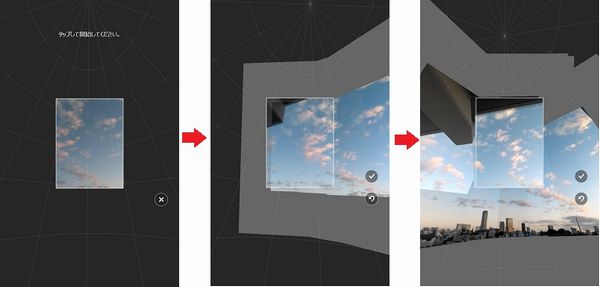
パノラマ写真を撮影中の画面。横一面を撮ってから上に動かすと、さらに広い範囲を撮影できますが、画面がうまく重ならずに失敗することもあります。
デジ形
「最後に右側のチェックマークのアイコンをタップすれば、それまで撮られた写真が合成され、パノラマ写真が完成するぞ」
ミドリ
 「ちなみにクルッと回った矢印のアイコンをタップすると、ひとつ前の写真を取り消してやり直すことができるよっ」
「ちなみにクルッと回った矢印のアイコンをタップすると、ひとつ前の写真を取り消してやり直すことができるよっ」
アナ六
「でき上がった画像は面白い形をしていますねえ」
デジ形
「画面をタップしてドラッグすると、いろいろな角度に傾けることができる。あと右側の楕円形が十字に重なったアイコンをタップすれば、タブレットの傾きにしたがって画面が傾くぞ」
アナ六
「こりゃあ楽しいなあ」

完成したパノラマ写真を見ているところ。指先でドラッグすれば、さまざまな角度から見ることができます。また、右側のアイコンをタップすると、タブレットの傾きに同期して写真の角度が変わります。
デジ形
「これで撮れば風景写真もより広い範囲をカバーできて、さらに角度を変えて見ることもできる。写真の新しい楽しみ方だな」
アナ六
「こりゃあ、知り合いに見せて自慢したいですねえ」
デジ形
「うむ。ただ、このパノラマ写真は普通の写真とはファイル形式が違う。Windows 8のフォトアプリじゃないと見ることができないから注意しねえとな」
アナ六
「なるほど、デスクトップ画面で写真を見るのに使うWindowsフォトビューアーじゃダメなんですね」
ミドリ
「ちなみにワンドライブ(OneDrive)に保存したものなら、ワンドライブ上で開くことができるし、マウスのドラッグで写真を動かすこともできるよっ」

Windowsタブレットのワンドライブに保存したパノラマ写真を、ほかのパソコンで見てみました。Windows 8以外のパソコンではワンドライブ上では見ることができますが、ダウンロードした場合は閲覧できるアプリがないので見ることができません。
撮影から編集・加工、投稿までできるアプリ「PicsArt」
アナ六
「カメラの話で始まったら、次は画像加工や編集ってところですかい?」
デジ形
 「ムムッ、先を読むとはなかなかやるじゃねえか。だが、これからとりあげるWindowsストアアプリは、撮影から加工・編集はもちろん、画像を投稿してコメントをつけるSNS(ソーシャル・ネットワーク・サービス)の機能も持っているぞ」
「ムムッ、先を読むとはなかなかやるじゃねえか。だが、これからとりあげるWindowsストアアプリは、撮影から加工・編集はもちろん、画像を投稿してコメントをつけるSNS(ソーシャル・ネットワーク・サービス)の機能も持っているぞ」
アナ六
「へえーっ、画像に関することは何でもござれですね。まさに『オールインワン』ってわけで」
ミドリ
「ディスプレイと本体が一体化したパソコンをそう呼んでいた時期があったねえ」
デジ形
「じゃあ、これから『ピックスアート(PicsArt)』を紹介していこう」
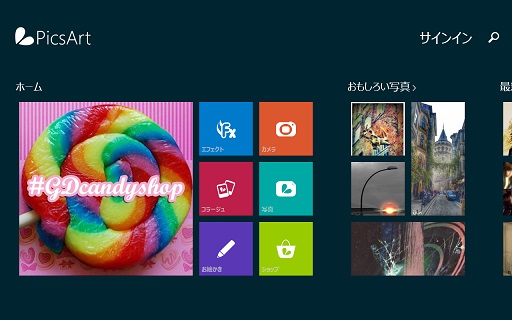
「ピックスアート(PicsArt)」のホーム画面。「エフェクト」や「カメラ」といったメニュータイルのほか、たくさんの投稿写真が表示されています。
アナ六
「『カメラ』やら『エフェクト』やら、Windows 8のスタート画面のようなタイルがありますね。ほかに画像がたくさん並んでいますが、これは何なので?」
デジ形
「これはSNSに投稿された写真だ。右にスクロールすると、『おもしろい写真』やら『トップユーザー』の写真やら、さまざまな国から投稿された写真を見ることができる」
ミドリ
「写真を見るだけでも、利用する価値がありそうだねっ」
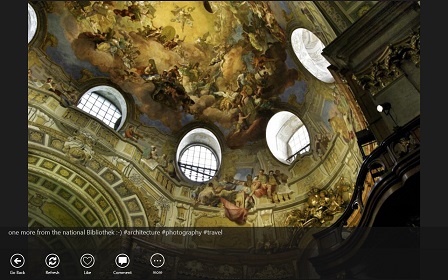
ピックスアートにはプロ級の写真が多数投稿されており、それらをながめるだけでも楽しむことができます。
アナ六
「でも、Windows 8にはもとからカメラアプリがあるのに、カメラの機能がついている必要はあるんですかい?」
デジ形
「ひとつは、撮った写真をそのまま同じアプリで加工できるってことだな。もうひとつは、焦点や露出などを手動で設定できるぞ」
アナ六
「へえーっ、ちょいと本格派ってわけで」
ミドリ
「まあ、素人には自動でやってくれるほうが楽だけどね」
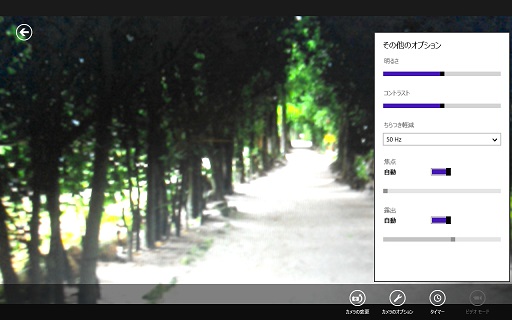
「カメラ」を選んで、オプションを表示したところ。焦点が調整できるので、わざとピンボケにした写真を撮ることもできます。
デジ形
「だが、このアプリの最大の特徴といったら、豊富なエフェクトだな」
アナ六
「写真をセピアや白黒にしたり、逆に色をどぎつくしたりするヤツですね」
デジ形
「そればかりでなく、芸術的な特殊効果も含めてたくさんの種類が用意されているぞ。それなのに無料で提供されているってのがすごいところだ」
ミドリ
「その代わりに画面の隅に広告が入るけどね」
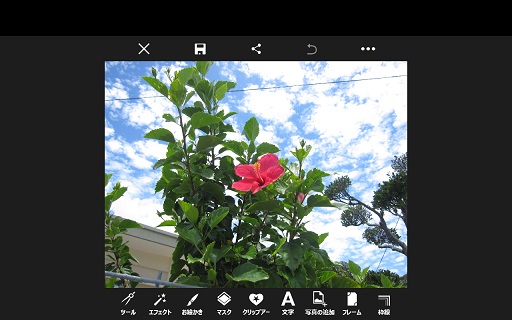
写真を加工するときの画面。エフェクトや文字の挿入以外にも、さまざまな機能を使用することができます。
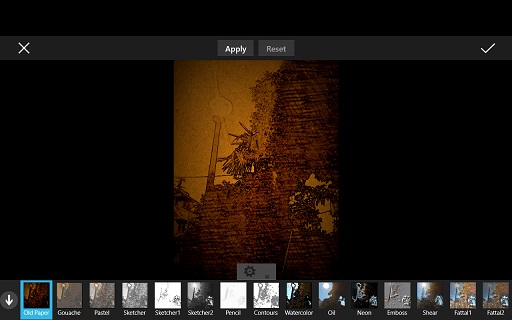
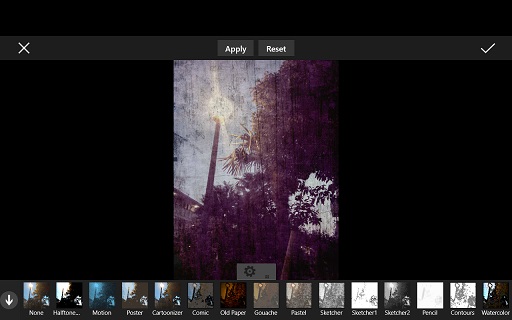
個性的なエフェクトにより、家の近所で撮った普通の写真も味のある写真に変貌しました。
デジ形
「エフェクトに似たものに『マスク』という機能があるぞ」
アナ六
「そろそろ必要な季節ですねえ」
ミドリ
 「話の腰を折るのはおよしっ!」
「話の腰を折るのはおよしっ!」
デジ形
「もちろん風邪をひいたら使うものとは違うぞ。さまざまな色の模様がついた画像を写真に重ねることで、部分的に色が変化してアートっぽい感じになる。このマスクの種類もたくさんあるから、写真の印象をどんどん変えることができるぞ」
アナ六
「おおっ、なんだか広告に使う写真のようですねえ」
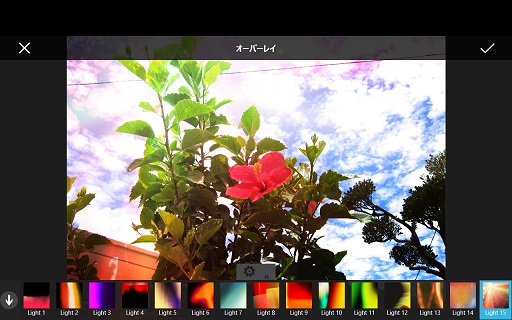
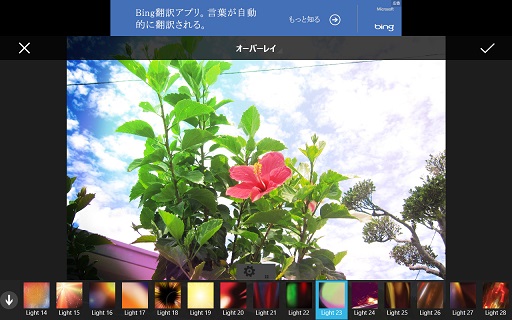
「マスク」の種類によって写真の印象が大きく変わります。画像に光が差し込んで失敗した写真のように見えることもありますが、それも写真によってはいいアクセントになるでしょう。
デジ形
「写真の加工が完成して保存するときだが、タブレットに保存する以外に、最初に言ったようにこのアプリの開発元が運営しているSNSに投稿することもできる」
アナ六
「例によってアカウント登録が必要になるので?」
デジ形
「その通りだが、フェイスブックやツイッターなどのアカウントを持っていれば、それを使ってログインすることもできるぞ」
ミドリ
「最近はそういう便利なサービスが増えてきているね」
アナ六
 「なるほど、ひとつ有名どころのアカウントを持っていれば、ほかでも使えるわけで。こりゃあ、パスワードも忘れにくくなって便利だ」
「なるほど、ひとつ有名どころのアカウントを持っていれば、ほかでも使えるわけで。こりゃあ、パスワードも忘れにくくなって便利だ」
ミドリ
「ところで、アナ六はフェイスブックのアカウントなんか持っているのかい?」
アナ六
「えーっと、登録したかどうか忘れちまいましたぜ」
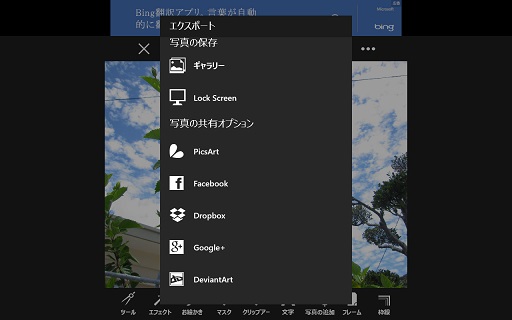
共有のメニューを表示したところ。自前のSNSだけでなく、フェイスブックやドロップボックスなど、さまざまなサービスに転送して共有できます。
多彩な編集機能が加わった「思い出フォトビューア」
デジ形
「画像の整理・閲覧のアプリとして、これまで何回か『思い出フォトビューア』を紹介してきたが覚えているか?」
アナ六
「ええっと、写真がカレンダーの中に並んでいたり、季節ごとに写真が分類されたり、極めつけはタブレットを振ると画面の中に写真が降ってくるっていうアプリでしたね」
ミドリ
 「東芝パソコンにインストールされているアプリだね」
「東芝パソコンにインストールされているアプリだね」
デジ形
「うむ。それに新機能が追加されたので紹介しようと思ってな」
アナ六
「確か、写真の撮影場所が地図で表示されるってのを第34部・第3回で教わったばかりでしたね」
デジ形
「その地図表示機能も変更になったぞ」
アナ六
「そいつは早いですねえ!」
デジ形
「といっても、地図が2種類になり、一般的な地図に加えて場所を拡大した周辺図が追加されたんだ」
アナ六
「なるほど、詳しい場所がわかるようになったってわけで。いちいち地図を拡大するのは面倒ですからねえ」
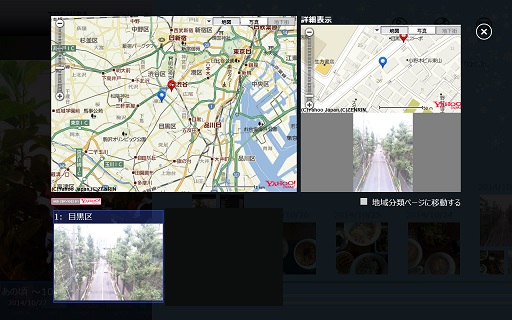
「思い出フォトビューア」の地図表示の画面。GPSなどで位置情報がついている写真のみ、撮影場所が表示されます。2枚の地図で示されるため、場所がわかりやすくなりました。
デジ形
「そしてまったく新たに加わったのが編集機能だ」
アナ六
「また色を変えたりするんですかい?」
デジ形
「いや、これはいくつかの写真を選んでひとつのフレームに並べたり、さらにスタンプや文字を加えたりできる機能だ」
アナ六
「へえーっ、写真を見るだけじゃなくて、写真を組み合わせて新しいものを創れるようになったんですね」
ミドリ
「それが『編集』って言葉の本来の意味だねっ」
デジ形
「まずは写真を選んでメニューで『編集』をタップし、『新規作成』を選ぶ」
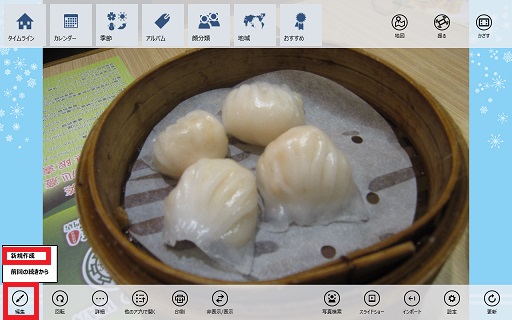
1枚ずつ写真を表示してるときに、メニューから「編集」を選ぶと、写真の編集機能を使用できます。
アナ六
「飾りのついた四角い枠がたくさん出てきましたが、こいつは写真の枠になるので?」
デジ形
「その通りだ。ただし飾り枠のほうは写真1枚用で、複数の写真を配置するなら右側のレイアウト枠を選ぶ」
アナ六
「おおっ、レイアウトを選んだら大きく表示されましたね」
ミドリ
「この枠線で囲まれた中のそれぞれの空欄に写真を入れることができるんだね」
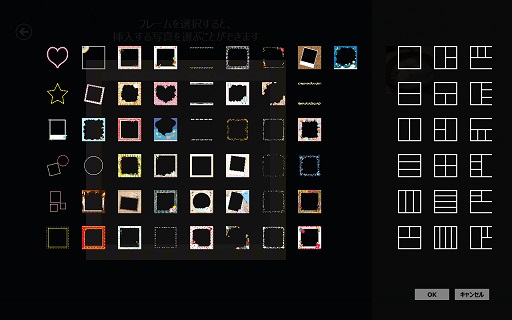
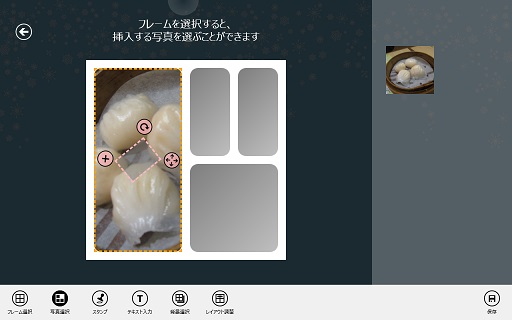
フレームを選択して、写真を配置したところ。枠をタップしてから写真をタップすると、その枠内に写真が入ります。写真は位置を移動するほか、拡大・縮小や回転させることもできます。
アナ六
「でも、複数の写真を入れるといっても、写真は1枚しか選んでいませんぜ」
デジ形
「ここで左上の『←』をタップして、最初の写真を見る画面に戻る。そして別の写真を選んで最初のように『編集』をタップし、今度は『前回の続き』を選ぶんだ」
アナ六
「なるほど、これで何枚でも写真を並べることができますね」
デジ形
「それで写真の配置が終わったら、スタンプや文字を加えて完成というわけだ」
アナ六
 「へえーっ、こいつは面白いですねえ」
「へえーっ、こいつは面白いですねえ」
ミドリ
「メールやファイル共有で友達に見せるのもいいし、ちょいと早いけれど年賀状の図案にも使えそうだねえ」

写真を入れたあとにスタンプや文字を入れ、フレームの太さを変更しました。これで保存すれば完成です。
アナ六
「いやあ、点心の写真がおいしそうですねえ」
デジ形
「しまった、風景写真を勧めるはずだったのに、食べ物の写真になっちまったな」
ミドリ
「食べ物の写真といえば、『思い出フォトビューア クッキングプラス』ってアプリもあったねっ」
アナ六
「あっしにはそちらのほうが向いているかもしれませんね」
デジ形
「まあ、そちらはいずれ改めて紹介するとしよう」
アナ六
「もうすっかり腹が減っちまいましたぜ。誰かサンマを焼いてくれねえかなあ」
デジ形
 「サンマぐらい、自分で焼いたらどうだ、塩を振ってグリルで焼くだけだろう?」
「サンマぐらい、自分で焼いたらどうだ、塩を振ってグリルで焼くだけだろう?」
ミドリ
「そんなに簡単なら今夜は親分にサンマを焼いてもらおうかねえ。アナ六も食べていきなっ」
アナ六
「そいつはありがてえ、3尾ぐらいいただきますぜ!」
デジ形
「やれやれ、『口は災いの元』だな」
※ソフトウェアのダウンロードは自己の責任において行ってください。また、ソフトウェアの質問は配信サイトの管理者にお問い合わせください。
※このコーナーで使用している画像は、それぞれのメーカー・運営会社等が著作権を有しています。
-
2018年11月28日
-
NEWぱそこんライフ講座
動画の見すぎに要注意!スマホの“ギガ”を節約しよう
スマホはもういらない!? もっとパソコンでLINEを活用しよう スマホはもういらない!? もっとパソコンでLINEを活用しよう 最近は「ギガ泥棒」という言葉をテ...
-
2018年11月21日
-
NEWぱそこんライフ講座
目指すはシニアインスタグラマー!インスタグラムに写真を投稿しよう
目指すはシニアインスタグラマー!インスタグラムに写真を投稿しよう 目指すはシニアインスタグラマー!インスタグラムに写真を投稿しよう ツイッターやフェイスブックは...
-
2018年11月14日
-
NEWぱそこんライフ講座
「インスタ映え」ってどういう意味?インスタグラムで写真を楽しもう!
「インスタ映え」ってどういう意味?インスタグラムで写真を楽しもう! 「インスタ映え」ってどういう意味?インスタグラムで写真を楽しもう! 最近のSNSで一番人気が...
-
2018年11月7日
-
NEWぱそこんライフ講座
【保存版】スマホで音楽を楽しもう!CDの曲をスマホで聴くには?
【保存版】スマホで音楽を楽しもう!CDの曲をスマホで聴くには? 【保存版】スマホで音楽を楽しもう!CDの曲をスマホで聴くには? 町に出ると、イヤホンやヘッドホン...
-
2018年10月24日
-
NEWぱそこんライフ講座
ブログにアップする写真をもっとキレイに仕上げたい!
ブログにアップする写真をもっとキレイに仕上げたい! ブログにアップする写真をもっとキレイに仕上げたい! ブログやSNSに載せる写真を選ぶとき、写りが今ひとつだな...
-
2018年10月17日
-
NEWぱそこんライフ講座
デマに惑わされないように!災害時こそ活用したいSNS
デマに惑わされないように!災害時こそ活用したいSNS デマに惑わされないように!災害時こそ活用したいSNS ツイッターなどのSNSは、災害時に家族と連絡を取り合...


